如何让电脑完全使用宽带?
在当今数字化时代,宽带网络已成为我们日常生活和工作的必需品,许多用户可能会遇到电脑无法充分利用宽带资源的问题,这无疑会影响我们的上网体验和工作效率,本文将探讨如何让电脑完全使用宽带,确保您能够享受到最佳的网络性能。
了解宽带与电脑连接的基本概念
我们需要明确宽带与电脑之间的连接方式,宽带通过路由器或调制解调器(Modem)连接到电脑,为电脑提供互联网访问服务,确保这些设备正常工作并正确配置是实现电脑完全使用宽带的基础。
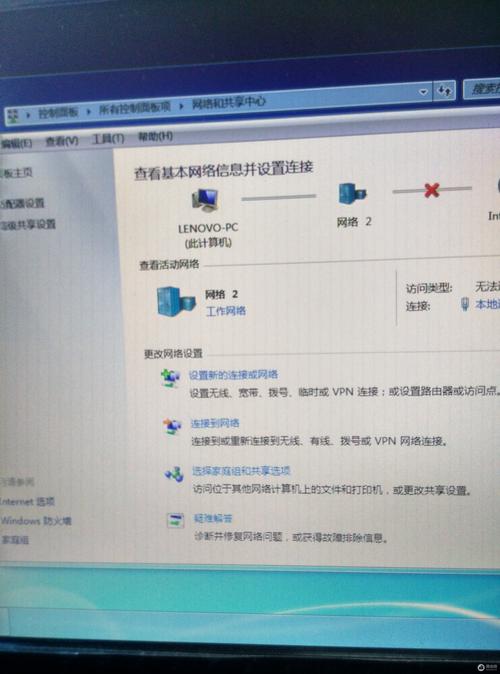
检查网络硬件设备
1、路由器与调制解调器:确保您的路由器和调制解调器是最新的,并且支持您的宽带速度,过时的设备可能无法充分利用现代宽带的速度潜力。
2、网线质量:使用高质量的以太网电缆连接电脑和路由器,避免信号衰减或干扰。
3、无线信号强度:如果您使用无线网络,确保电脑与路由器之间的距离适中,且没有障碍物阻挡信号传播,考虑使用Wi-Fi扩展器或Mesh网络系统来增强信号覆盖。
优化电脑网络设置
1、IP地址与DNS设置:手动设置电脑的IP地址和DNS服务器,以确保更快的响应速度和更稳定的连接。
2、网络适配器驱动程序:更新网络适配器的驱动程序到最新版本,以解决兼容性问题并提高性能。
3、防火墙与安全软件:确保防火墙和安全软件不会过度限制网络流量,导致宽带速度下降。
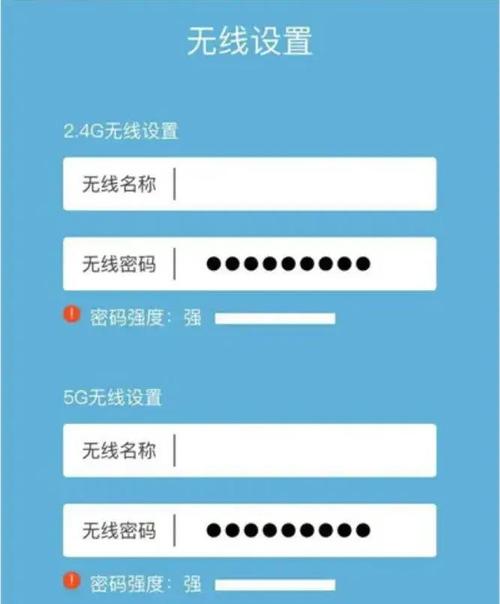
管理网络流量与优先级
1、QoS设置:在路由器上配置服务质量(QoS)设置,优先处理关键应用的网络流量,如视频会议或在线游戏。
2、限制后台应用程序:关闭不必要的后台应用程序和服务,它们可能占用大量带宽,影响前台应用的性能。
3、使用有线连接:对于需要高速稳定连接的应用,如大型文件下载或高清视频流媒体,优先考虑使用有线连接而非无线。
测试与监控网络性能
1、速度测试:定期进行宽带速度测试,以评估当前网络性能是否符合预期。
2、监控工具:使用网络监控工具跟踪实时网络速度和流量,及时发现并解决潜在问题。
常见问题与解决方案
| 问题 | 解决方案 |
| 电脑连不上网 | 检查网络连接、重启路由器和电脑、检查IP设置 |
| 网速慢 | 优化网络设置、升级硬件设备、限制后台应用 |
通过上述步骤,您可以有效地提升电脑对宽带的利用率,享受更快、更稳定的网络连接,持续的网络维护和优化是保持最佳网络性能的关键,希望本文能帮助您更好地利用宽带资源,提升日常的网络使用体验。
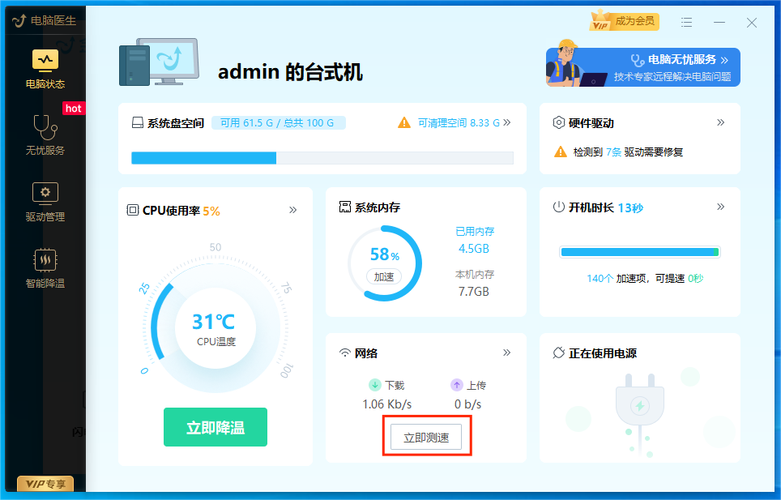
FAQs
Q1: 如何更改电脑的DNS服务器以提高上网速度?
A1: 要更改电脑的DNS服务器,请按照以下步骤操作:
1、打开“控制面板”并选择“网络和共享中心”。
2、点击您正在使用的网络连接,然后选择“属性”。
3、在网络属性列表中,双击“Internet协议版本4 (TCP/IPv4)”。
4、选择“使用下面的DNS服务器地址”,然后输入您想要使用的DNS服务器地址,Google的公共DNS服务器地址是8.8.8.8和8.8.4.4。
5、点击“确定”保存更改,并重新启动电脑使设置生效。
Q2: 如果电脑显示已连接但无法访问互联网,该怎么办?
A2: 如果电脑显示已连接但无法访问互联网,可以尝试以下解决方法:
1、检查路由器和调制解调器的电源和指示灯状态,确保它们正常工作。
2、尝试重启路由器和电脑,有时候简单的重启可以解决临时的网络问题。
3、检查电脑的网络设置,确保IP地址和DNS服务器设置正确无误。
4、禁用并重新启用网络适配器,可以通过设备管理器来完成这一操作。
5、如果问题依旧存在,可以尝试使用命令提示符中的ipconfig /release和ipconfig /renew命令来重置网络配置。
6、如果以上方法都无法解决问题,建议联系您的网络服务提供商寻求进一步的帮助。
各位小伙伴们,我刚刚为大家分享了有关如何让电脑完全使用宽带?的知识,希望对你们有所帮助。如果您还有其他相关问题需要解决,欢迎随时提出哦!










